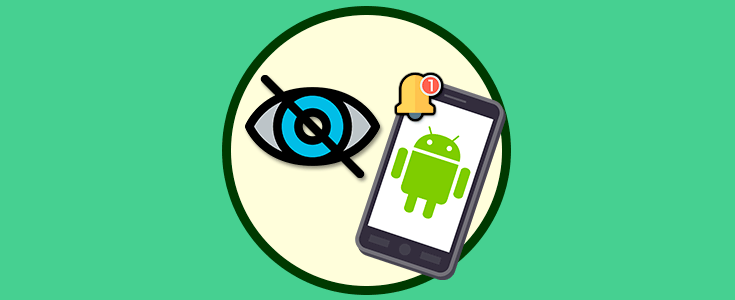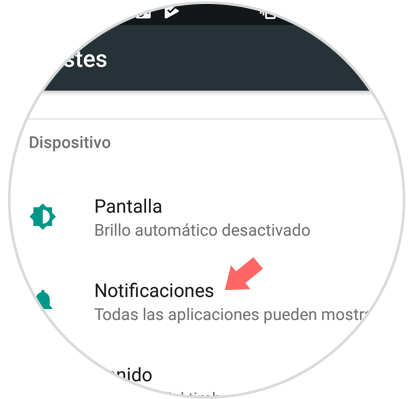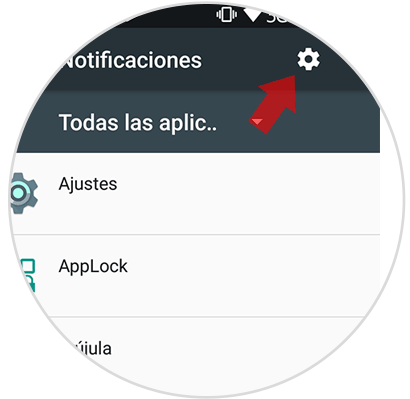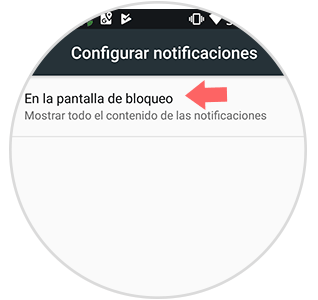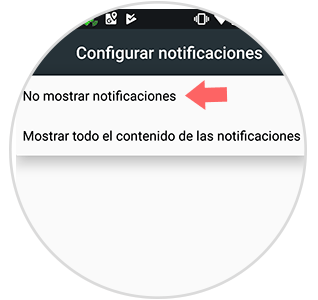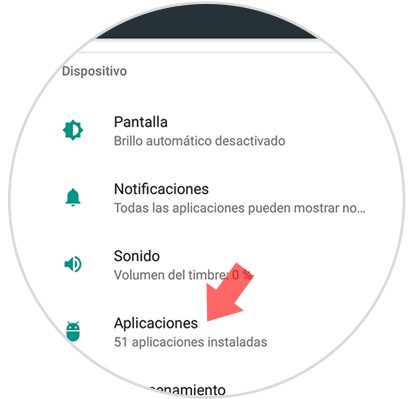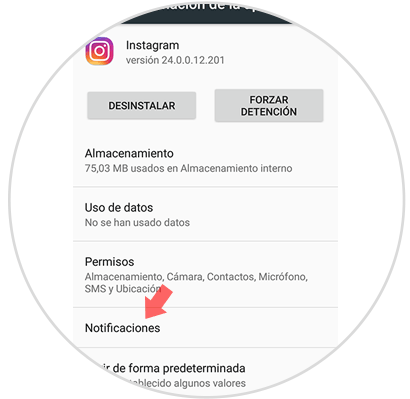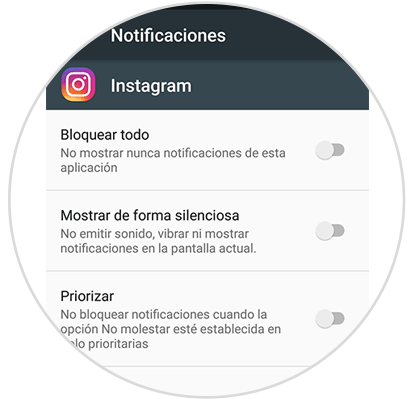Nos pasamos el día con el teléfono en la mano recibiendo llamadas, mensajes, correos etc. Generalmente la mayoría de estas notificaciones aparecen en nuestra pantalla de bloqueo para que podamos ver de un vistazo todo aquello que vamos recibiendo en el terminal.
Tener esta información en la pantalla de bloqueo puede ser conveniente, pero quizás no en todas las ocasiones. Tener esta información en la pantalla de bloqueo de nuestro móvil significa estar expuestos a miradas indiscretas y a la pérdida de la privacidad de nuestra información. Cualquiera que se encuentra cerca de nosotros va a poder todos estos datos con tan solo echar una mirada.
Por ese u otros motivos, es posible que necesite ocultar las notificaciones. A continuación te damos los pasos necesarios para ello.
1Cómo ocultar todas las notificaciones de pantalla de bloqueo Android
Lo primero que debemos hacer si queremos desactivar las notificaciones de la pantalla de nuestro teléfono, es dirigirnos a los “Ajustes” del terminal. A continuación tenemos que desplazarnos hacia abajo desde la parte superior y seleccionar “Notificaciones”.
Una vez dentro de las notificaciones, tenemos que seleccionar la rueda dentada para entrar a las opciones.
Finalmente debemos seleccionar “no mostrar notificaciones” para que de este modo la toda información deje de aparecer en la pantalla de bloqueo de nuestro teléfono.
2Cómo ocultar las notificaciones de Apps en pantalla de bloqueo Android
En el caso de que queramos dejar de recibir notificaciones pero de determinadas aplicaciones en concreto, tenemos que realizar unos pasos diferentes.
Lo primero que debemos hacer es dirigirnos a los “Ajustes” de nuestro teléfono y buscar la pestaña de “aplicaciones”.
Una vez aquí tenemos que seleccionar la aplicación que queremos configurar para dejar de recibir notificaciones en la pantalla de bloqueo de nuestro móvil.
Una vez dentro de la app seleccionada, tenemos que elegir entre las opciones que nos ofrece. En función de la aplicación que seleccionemos, las alternativas pueden variar. En este caso: